Perbaiki masalah saat laptop menunjukkan level baterai yang salah di Windows
- Ketika Anda melihat bahwa Windows tidak menunjukkan persentase baterai yang tepat, itu adalah tanda adanya masalah besar.
- Masalah ini menunjukkan bahwa ada masalah dengan baterai Anda atau ada bug perangkat lunak atau masalah perangkat keras.
- Anda dapat memperbarui driver baterai, mengkalibrasi baterai, dan mengikuti metode lain dari artikel ini untuk memperbaiki masalah ini.

XINSTALL DENGAN MENGKLIK FILE DOWNLOAD
- Unduh Fortect dan instal di PC Anda.
- Mulai proses pemindaian alat untuk mencari file korup yang menjadi sumber masalah Anda.
- Klik kanan Mulai Perbaikan sehingga alat dapat memulai algoritme perbaikan.
- Fortect telah diunduh oleh 0 pembaca bulan ini.
Apakah baterai laptop Anda tidak berkurang di Windows? Itu pertanda masalah serius. Artikel ini akan menjelaskan masalah ini secara detail dan memberikan solusi yang tepat.
Laptop sangat populer akhir-akhir ini karena portabilitasnya. Namun, setiap pengguna laptop memiliki kekhawatiran tentang masa pakai baterai saat berada di luar atau dalam perjalanan.
Di antara banyak masalah baterai, tidak mengisi masalah, kesehatan baterai yang buruk, dll. adalah yang umum. Ada situasi buruk lain yang mungkin Anda temui.
Namun, jika persentase baterai tidak mencerminkan nilai yang sebenarnya, bisa menjadi mimpi buruk bagi pengguna laptop. Sayangnya, banyak pengguna Windows 10 dan 11 mengalami masalah ini dalam banyak situasi.
Banyak pengguna telah melaporkan bahwa persentase baterai laptop tidak berkurang untuk mereka. Itu terjadi meski mereka sedang mengerjakan tugas berat.
Bagi sebagian besar dari mereka, laptop tiba-tiba mati meskipun level baterai tampaknya cukup baik. Ini adalah salah satu gejala Windows tidak menampilkan nilai dengan benar.
Untungnya, Anda dapat dengan mudah memperbaiki masalah ini dengan mengambil langkah-langkah yang tepat. Artikel ini akan memperkenalkan langkah-langkah ini kepada Anda. Namun, sebelum itu, mari kita gali masalah ini lebih dalam.
Mengapa persentase baterai saya tetap sama di Windows?
Alasannya mungkin tampak sangat sulit untuk diketahui. Namun, dalam kebanyakan kasus umum, ini bisa diakibatkan oleh bug perangkat lunak atau kesalahan baterai laptop Anda.
Untuk notebook yang sangat tua, baik yang menjalankan Windows atau sistem operasi lain, kesehatan baterainya mungkin sangat rendah. Jika memiliki masalah lain juga, sistem operasi seperti Windows dapat memprediksi persentase dengan cara yang salah.
Kasus serupa dapat terjadi ketika pembaruan Windows atau layanan pihak ketiga mana pun merusak komponen inti di Windows.
Anda dapat dengan cepat memperbaiki masalah persentase baterai yang salah jika Anda mengikuti metode yang disebutkan di bagian artikel selanjutnya.
Bagaimana cara memperbaiki baterai laptop tidak berkurang pada Windows 11?
1. Kalibrasi baterai
Ada beberapa cara untuk mengkalibrasi baterai laptop di Windows. Salah satu cara termudah adalah dengan mengisi daya lebih lama dan memastikan sudah terisi 100%.
Kemudian, mulailah menggunakannya hingga level baterai benar-benar nol atau laptop mati secara otomatis. Setelah siklus pengisian berikutnya, Windows akan memahami masa pakai baterai dengan lebih baik.
Namun, itu bukan cara terbaik. Kami memiliki artikel lain tentang kalibrasi baterai. Jadi, silakan baca cara kalibrasi baterai laptop dengan mudah.
2. Perbarui driver, termasuk perangkat baterai
- Buka Menu Mulai, jenis Pengaturan perangkat, dan pukul Memasuki.

- Temukan dan klik kanan pada perangkat baterai dan pilih Memperbarui.
- Klik Cari driver secara otomatis.

- Ikuti petunjuk di layar untuk menyelesaikan proses.
- Lakukan langkah yang sama untuk driver lain juga.
Langkah-langkah di atas mungkin bukan cara terbaik untuk memperbarui driver apa pun. Untuk ini, kami sarankan Anda menggunakan Pembaruan Driver Outbyte. Itu karena pengelola perangkat mungkin tidak menemukan driver terbaru, dan memperbarui semua driver Anda satu per satu akan memakan banyak waktu.
Di sisi lain, Outbyte Driver Updater dapat memperbarui semua driver hanya dengan satu klik. Selain itu, secara berkala dapat memeriksa pembaruan baru dan menginstalnya sesuai dengan jadwal pilihan Anda.

Pembaruan Driver Outbyte
Outbyte adalah alat luar biasa yang dapat memperbarui semua driver PC Anda secara otomatis, termasuk driver baterai di Windows.3. Jalankan pemecah masalah Daya
- Tekan Menang + SAYA untuk membuka Windows Pengaturan.
- Pergi ke Sistem tab dan klik Memecahkan masalah.

- Pergi ke Pemecah masalah lainnya.
- Temukan Kekuatan pemecah masalah dan klik Berlari di sebelahnya.
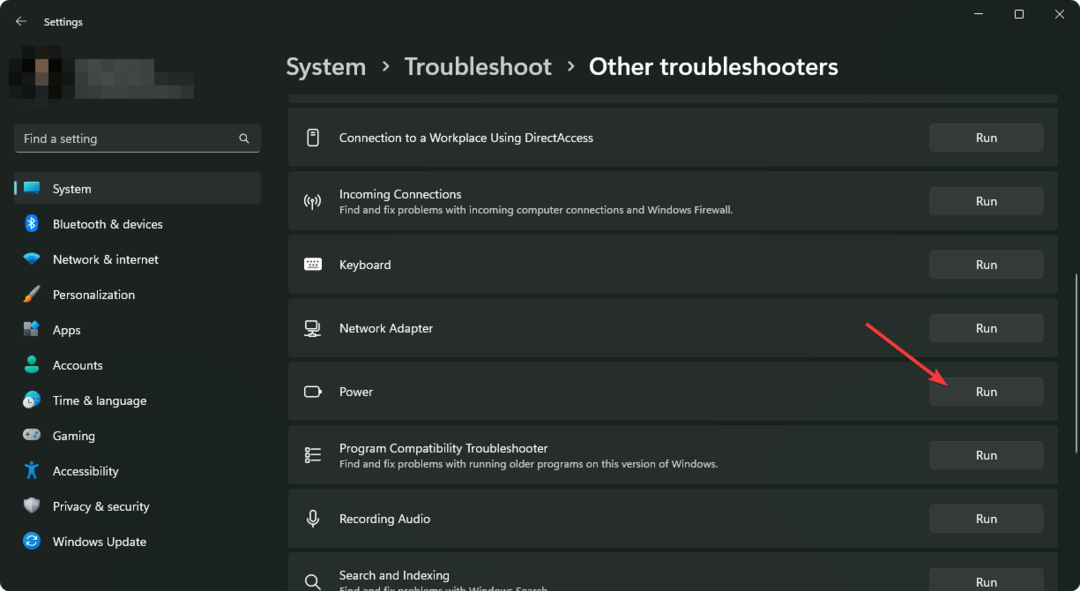
- Ikuti petunjuk apa pun di layar untuk menyelesaikan proses.
- Clipchamp di Windows 11 dan 365: Cara Mengunduh & Memasang
- Cara Memeriksa apakah Folder/Direktori Ada Dengan PowerShell
- File Explorer Terus Mereset Urutan Sortir? Bagaimana Menghentikannya
4. Instal ulang driver baterai
4.1 Copot pemasangan driver
- Klik kanan Awal tombol dan pilih Pengaturan perangkat dari daftar.
- Sekarang, klik pada Baterai bagian untuk memperluasnya, klik kanan pada driver baterai dan pilih Copot pemasangan.
- Pastikan untuk memeriksa Coba hapus driver untuk perangkat ini dan klik Copot pemasangan.

4.2 Instal driver lagi
- Setelah menguninstall, restart PC Anda. Seharusnya secara otomatis menginstal ulang driver.
- Selain itu, gunakan Pembaruan Driver Outbyte untuk menginstal driver yang hilang ini jika perlu.
Setelah menginstal ulang, Anda tidak akan lagi menghadapi baterai laptop yang tidak berkurang di Windows jika baterai tidak rusak secara fisik.
5. Perbarui Windows
- Klik Awal tombol dan pilih Pengaturan seperti sebelumnya.
- Pergi ke pembaruan Windows dan klik Periksa pembaruan.

Jika pembaruan Windows sebelumnya adalah alasannya, pembaruan terbaru akan memperbaiki masalah ini untuk perangkat Anda.
Selain itu, Anda dapat mempertimbangkan pabrik mengatur ulang Windows jika tidak ada lagi yang berhasil.
Mengatur ulang Windows adalah opsi terakhir untuk mengatasi masalah baterai laptop yang tidak berkurang. Jika ada kesalahan konfigurasi atau komponen rusak yang menyebabkan masalah, ini akan memberi Anda bantuan akhir.
Bagaimana cara memperbaiki persentase baterai yang salah pada Windows 10?
Di atas, kami menyajikan solusi untuk memperbaiki masalah persentase baterai di Windows 11, tetapi OS baru ini tidak jauh berbeda dengan Windows 10.
Oleh karena itu, semua solusi di atas juga akan bekerja dengan sempurna untuk OS lama. Beberapa solusi akan terlihat sedikit berbeda.
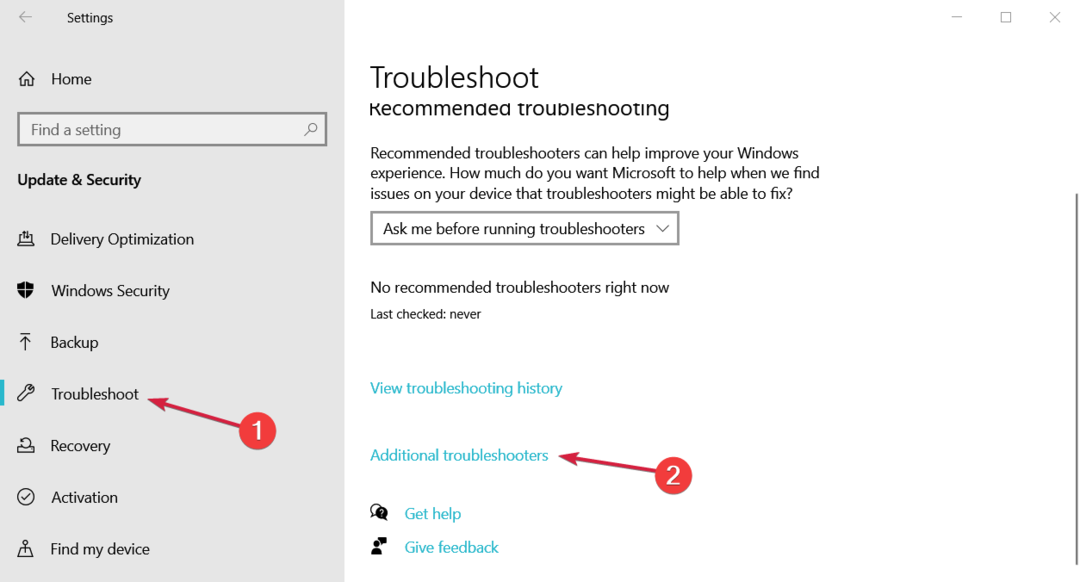
Misalnya, di Solusi 3, Anda harus mengklik Pemecah masalah tambahan pilihan dari Perbarui & Keamanan di dalam Pengaturan untuk sampai ke Kekuatan pemecah masalah.
Bagaimana cara membuat baterai laptop Anda bertahan lebih lama?
Setiap pengguna laptop pasti ingin meningkatkan masa pakai baterai. Untuk itu, ada beberapa hal mudah yang bisa dilakukan secara rutin. Ini akan membuat baterai laptop Anda sehat untuk jangka waktu yang lebih lama. Juga, Anda akan mendapatkan cadangan baterai yang lebih baik.
Langkah-langkah ini termasuk mengaktifkan Penghematan energi mode, menonaktifkan perangkat yang tidak digunakan dan layanan latar belakang, mengisi daya sebelum level baterai di bawah 5%, melindunginya dari panas berlebih, dll.
Kami memiliki panduan yang sangat berguna tentang ini jika Anda adalah pengguna Windows. Belajar lebih tentang cara meningkatkan masa pakai baterai Windows 11.
Artikel ini telah menjelaskan cara memperbaiki baterai laptop tidak berkurang. Jika Anda mengetahui saran bermanfaat lainnya, Anda dapat memasukkannya ke dalam kotak komentar.


![Perbaiki: Dell XPS 13 tidak mengisi daya [Panduan lengkap]](/f/464516ec9b6825ce080ec9a65efec261.png?width=300&height=460)